Problemet "Sproglinje mangler fra proceslinjen" er et almindeligt problem i alle Windows-versioner. I de fleste tilfælde er sproglinjen forsvundet fra proceslinjen efter en Windows-opdatering eller efter opgradering af Windows til en nyere version.

Denne gang er sproglinjen forsvundet efter opgradering af en Windows 8.1-baseret computer til Windows 10. For at løse dette problem i starten dobbelttjekkede jeg, at sproglinjen allerede er aktiveret fra sprogindstillingerne i kontrolpanelet (Metode-1) og så fortsatte jeg med at anvende et registreringshack, og problemet blev løst (Metode-2).
I denne vejledning finder du detaljeret vejledning i, hvordan du løser problemet med "sproglinjen mangler fra proceslinjen" på Windows 10, 8.1, 8, 7 og Vista.
Sådan løses: Sproglinjen er forsvundet på Windows 10/8/7/Vista.
Metode 1. Aktiver sproglinjen i kontrolpanelet.
Metode 2. Aktiver sproglinjen ved at bruge registreringsdatabasen.
Metode 1. Aktiver sproglinjen fra kontrolpanelet.
Sørg først for, at sproglinjen er aktiveret.* For at gøre det:
* Varsel: Husk, at sproglinjen ikke vises, hvis du ikke har installeret mere end ét inputsprog på dit system.
- Relateret artikel:Sådan tilføjes et andet sprog i Windows 10 eller 8-8.1
1. Naviger til Windows Kontrolpanel.
- I Windows 7 eller Vista:
- Klik Start > Kontrolpanel.
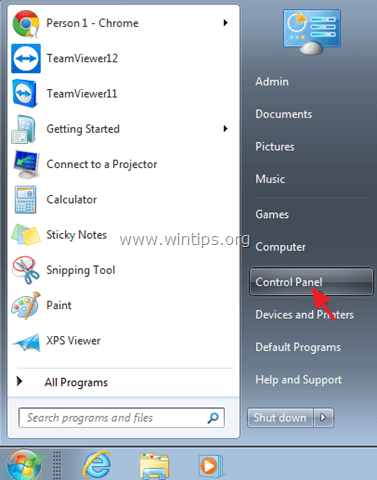
- I Windows 10 eller 8, 8.1:
- Højreklik på Start menu
 og vælg Kontrolpanel.
og vælg Kontrolpanel.
- Højreklik på Start menu

2. Skift Se efter: til Små ikoner.

3. Vælg Region og sprog. *
* I Windows 10, Vælg Sprog og fortsæt her.
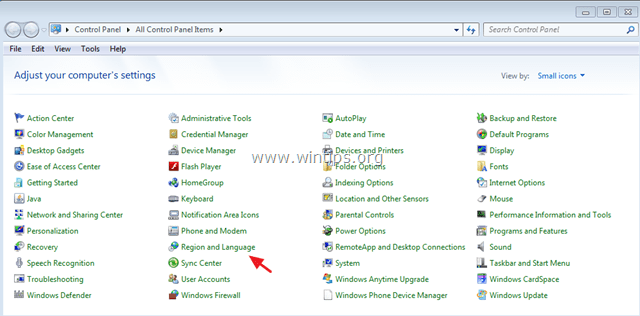
4A. Windows 7 & Vista: Vælg Tastatur og sprog fanen og klik Skift tastaturer.
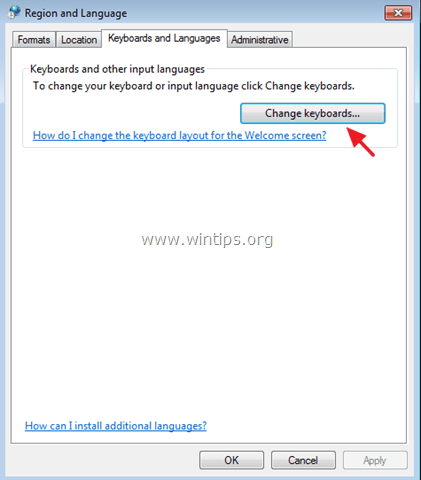
- Vælg derefter Sprogbar fanen og sørg for, at "Docket i proceslinjen"muligheden er kontrolleret.
- Klik Okay At forlade. Hvis sproglinjen stadig mangler, så fortsæt til Metode-2.
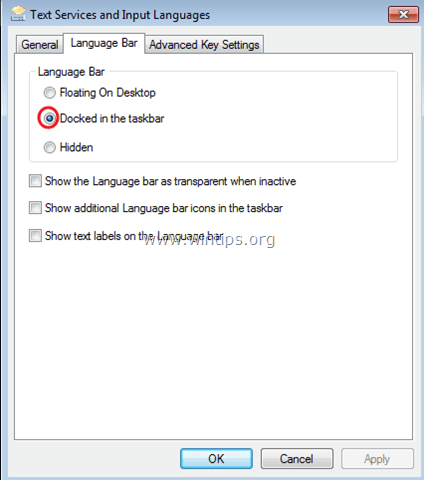
4B.Windows 10, 8.1 & 8
- Klik Avancerede indstillinger.
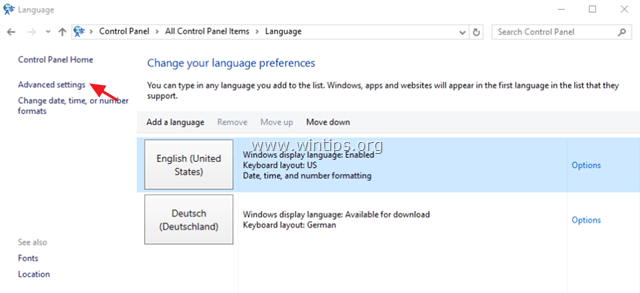
- Tjek "Brug sproglinjen på skrivebordet, når den er tilgængelig" afkrydsningsfeltet, og klik derefter på Muligheder.
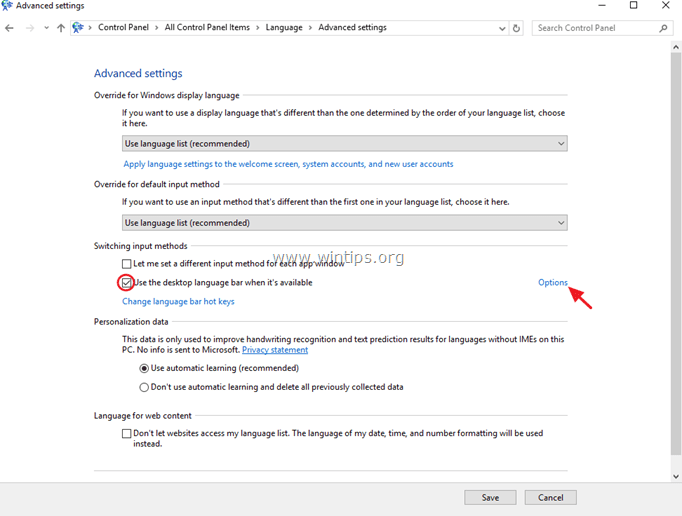
- Sørg for, at "Docket i proceslinjen"muligheden er kontrolleret og klik derefter OKAY. Hvis sproget stadig mangler, så fortsæt til Metode-2.
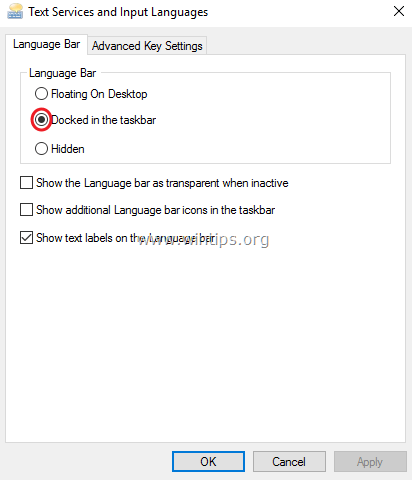
Metode 2. Aktiver sproglinjen ved at bruge registreringsdatabasen.
Vigtig: Af forebyggende formål skal du altid oprette et gendannelsespunkt, før du ændrer registreringsdatabasen. Hvis noget går galt efter ændring af registreringsdatabasen, så gendan dit system til dette gendannelsespunkt.
- Sådan opretter du et gendannelsespunkt:
en. Type Opret et gendannelsespunkt i søgefeltet og klik derefter på resultatet.

b. Klik derefter på skab knappen for straks at oprette et gendannelsespunkt.

Sådan aktiverer du sproglinjen via registreringsdatabasen:
1. Åbn Windows Registreringseditor. At gøre det:
1. Tryk på Windows + R nøgler til at indlæse Løb dialog boks.
2. Type regedit og tryk Gå ind.

2. Naviger til denne tast i venstre rude:
HKEY_LOCAL_MACHINE\SOFTWARE\Microsoft\Windows\CurrentVersion\Run
3. Højreklik på et tomt rum i højre rude, og vælg Ny > Strengværdi.
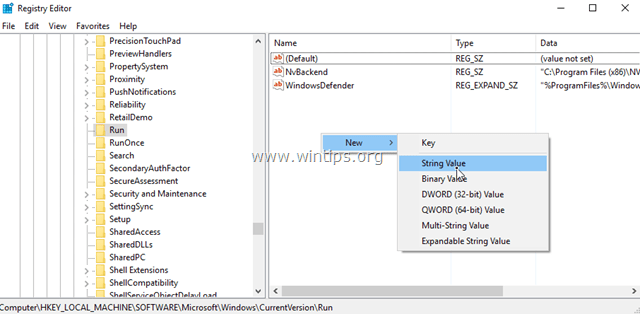
4. Angiv ved den nye værdi navnet: CTFMON.
5. Dobbeltklik på den nyoprettede værdi og skriv i værdidatafeltet:
- C:\Windows\System32\ctfmon.exe
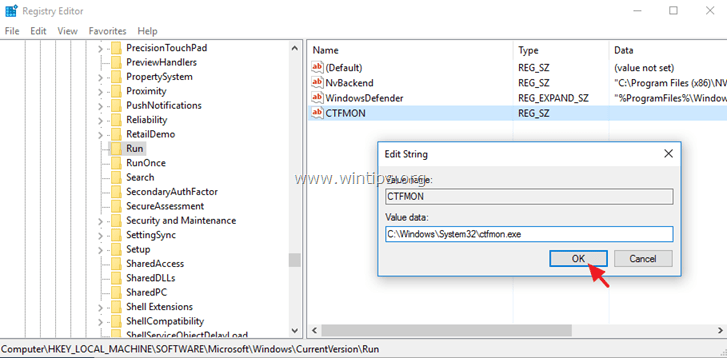
6. Klik Okay og luk derefter Registreringseditor.
7. Genstart din computer og du er færdig!
Det er det! Fortæl mig, om denne guide har hjulpet dig ved at efterlade din kommentar om din oplevelse. Synes godt om og del denne guide for at hjælpe andre.
fantastisk~~!!! Jeg havde 3 ~ 5 år kan ikke ændre min sproglinje, efter at have fulgt den anden guide, endelig min pc tilgængelig til at vise sproglinjen.
Problemet er løst.
Men efter et par dage returnerer den det samme problem tilfældigt.
VENLIGST, JEG HAR BRUG FOR ENDELIG LØSNING PÅ DETTE DUMT PROBLEM.
VÆR VENLIG AT HJÆLPE MIG.
JEG SKAL VEDE ÅRSAGEN TIL DETTE DUVE PROBLEM.
MILJØ
Registreringsrettelsen fik sprogværktøjslinjen tilbage til min proceslinje. Tak for de meget klare instruktioner. I mellemtiden har jeg lært genvejen, som er venstre Alt + Shift. Kontrol af de kørende processer i opgavehåndteringen viser, at ctfmon.exe (CTF Loader) kører nu, mens det før rettelsen ikke blev set på proceslisten.
Mange tak. Jeg brugte dage på at prøve at forynge IME, efter at den pludselig forsvandt efter en Windows-opdatering. Jeg var tøvende med at bruge registreringsændringen, men dine klare instruktioner var nemme at følge, og DET FUNGEREDE perfekt!